惠普打印机提示“需要用户干预”怎么办 常见的5个解决方法
不少用户在使用惠普(HP)打印机时,突然会遇到一个让人摸不着头脑的提示——“需要用户干预”。这种提示往往让打印任务中断,点击“重试”也无济于事。那么,“需要用户干预”究竟是什么故障?该如何正确处理?本文将从多个角度为你分析原因,并提供5种实用的解决方案,帮助你恢复打印机的正常工作状态。

一、什么是“需要用户干预”错误?
“需要用户干预”是惠普打印机常见的一类错误提示,通常意味着打印机在执行任务时遇到了无法自动处理的问题,必须由用户手动干预才能继续。这种情况可能由多种因素引起,如打印机缺纸、卡纸、驱动异常、打印队列堵塞,或者纸张设置与实际不符等。
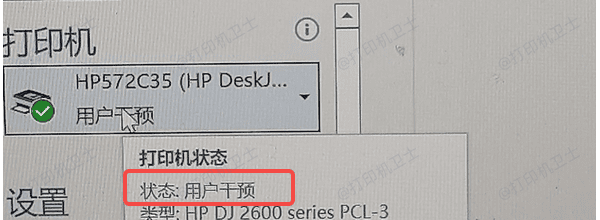
二、检查打印机物理状态
首先,需要做的是排查打印机的实际状态,如是否缺纸、卡纸、缺墨、纸盘未正确装载等。
1、查看纸盘是否有纸、是否正确摆放,避免出现卡纸或无法进纸的情况。
2、检查打印头位置是否归位,如果卡在某一位置不动,可能需要手动归位或重启设备。

3、部分打印机如果检测不到墨盒信息,也会提示需要用户干预。因此还需要检查墨盒是否安装到位、墨水是否足够。
4、完成上述检查后,关闭打印机电源,等待几秒后重新开启。
三、更新打印机驱动程序
其次,驱动程序版本不兼容或损坏也是导致打印机异常的常见原因。建议你通过打印机卫士自动检测并更新驱动。这个方法尤其适用于更新系统(如Win11)后出现打印异常的情况。
1、如果你的电脑还未安装打印机卫士,可以直接点击此处下载并安装。

 好评率97%
好评率97%
 下载次数:4806067
下载次数:4806067
2、完成后打开软件,点击“立即检测”,软件自动扫描打印驱动状况。
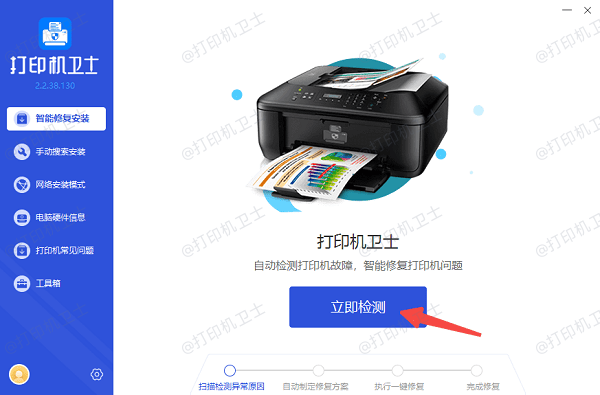
3、如果检测到打印机驱动异常,点击右上角的“一键修复”按钮。
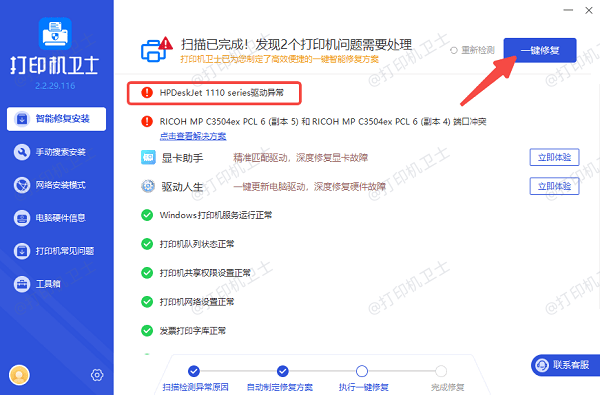
4、等待修复完成后,重启电脑和打印机,再尝试打印任务。
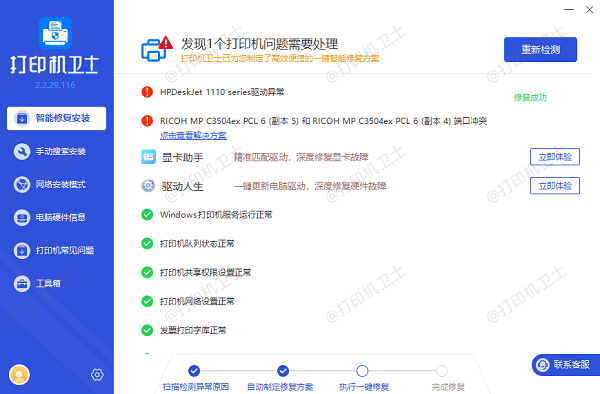
四、清除打印队列并重启打印服务
打印任务卡住也会触发“用户干预”提示。此时需要手动清空打印队列并重启服务。
1、在Windows中打开“控制面板”>“设备和打印机”。
2、右键点击当前HP打印机,选择“查看现在正在打印什么”,取消所有任务。
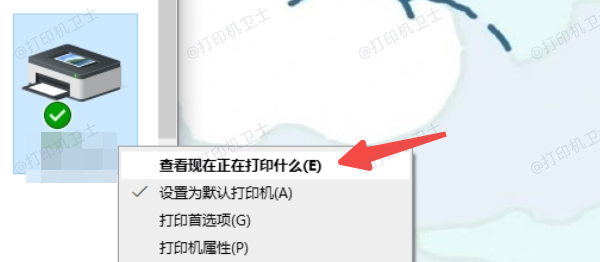
3、同时按下 Win+R,输入 services.msc。
4、找到“Print Spooler”服务,右键点击“重新启动”,重新发送打印任务。
五、检查打印首选项与纸张设置是否匹配
如果打印任务设置了某种特殊纸张,而打印机物理纸盘中未装载对应类型纸张,也会提示“需要用户干预”。
1、在“设备和打印机”中右键你的HP打印机,选择“打印首选项”。
2、检查纸张类型(普通纸、信封、标签纸等)是否与你装载的纸张一致。
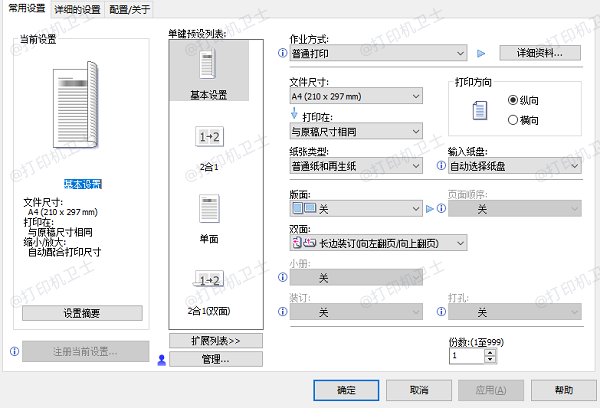
3、确认纸张尺寸、打印方向、纸盘来源无误。
4、最后保存设置并重新打印。

 好评率97%
好评率97%
 下载次数:4806067
下载次数:4806067
以上就是惠普打印机需要用户干预的解决方法。希望对你有所帮助。如果有遇到打印机连接、共享、报错等问题,可以下载“打印机卫士”进行立即检测,只需要一步便可修复问题,提高大家工作和打印机使用效率。